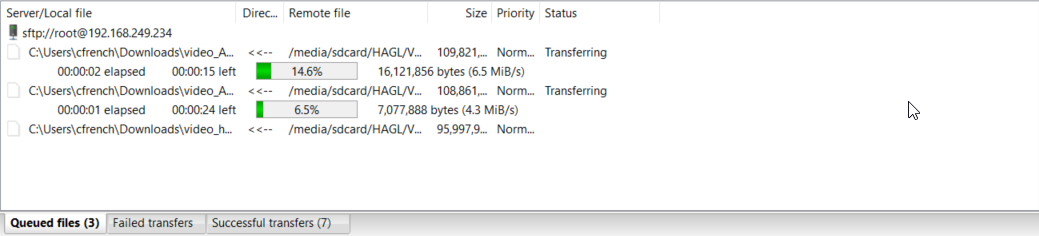3D Scope II - Comment récupérer les enregistrements vidéo de l'appareil avec le client FileZilla
Obtenir les fichiers vidéo.
Table of Contents
Aperçu
Le but de cet article est de fournir un processus de récupération des fichiers vidéo à des fins d'audit à partir de la caméra 3DScope II dans le cas où ils ne peuvent pas être téléchargés par le navigateur en raison d'une mauvaise connectivité réseau, vitesse ou trop de fichiers à télécharger.
Programme requis
Veuillez utiliser le lien suivant pour télécharger et installer l'application FileZilla Client qui sera utilisée pour télécharger les fichiers directement depuis la caméra via FTP, FTPS ou SFTP.
https://filezilla-project.org/
Cliquez sur les liens de téléchargement rapide et suivez leur processus pour télécharger, exécuter et installer l'application client FileZilla.
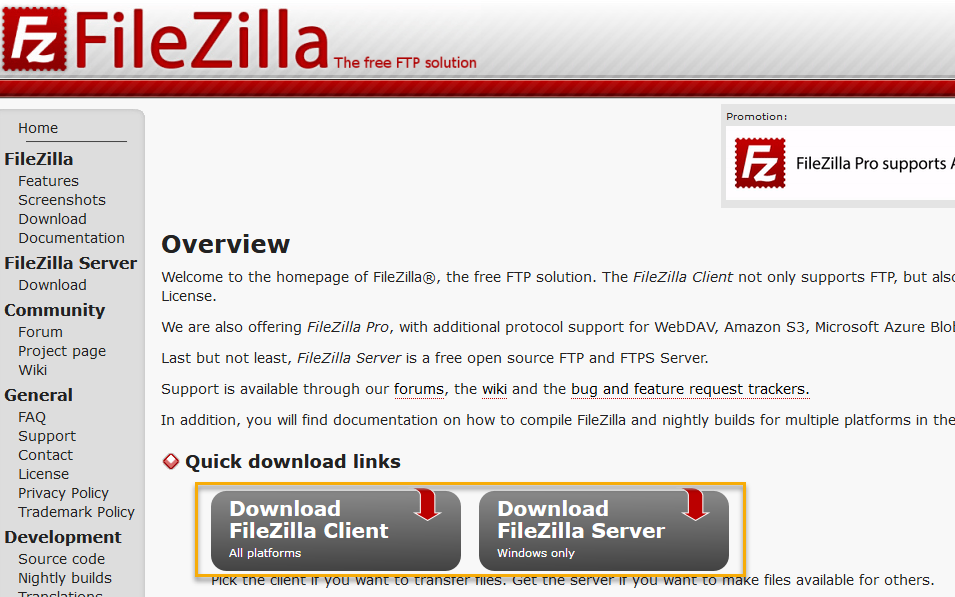
Processus pour se connecter à la caméra 3DScope et télécharger les enregistrements vidéo.
- Lancer le client Filezilla
-
Authentifiez-vous auprès de la caméra 3DScope en entrant les informations suivantes.
- Host = Adresse IP du compteur de trafic (Ex: 192.168.100.10)
- Nom d'utilisateur = root
- Mot de passe = Fourni en contactant SMS Techsupport par e-mail
- Port = 22
- Cliquez sur Quickconnect
- Sélectionnez Local Site Directory pour l'endroit où vous souhaitez transférer les fichiers de l'appareil photo sur votre PC.
- Entrez le chemin d'accès suivant pour le site distant: / media / sdcard / HAGL / Vidéos
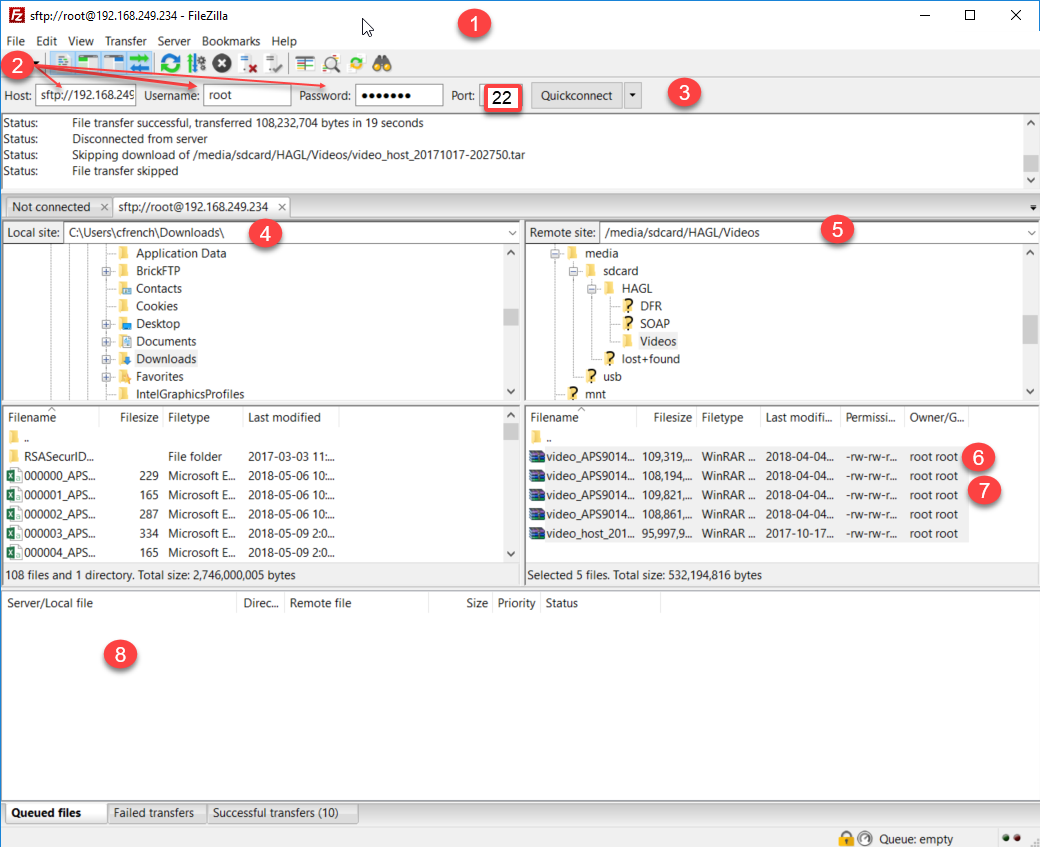
- Sélectionnez les fichiers souhaités à télécharger dans la liste du répertoire
- Clic droit et sélectionner Télécharger
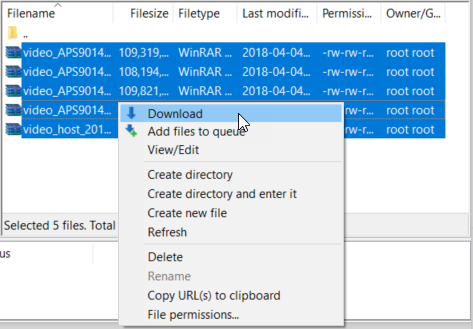
- La progression du téléchargement s'affichera au bas de l'écran dans l'onglet File d'attente, ainsi que dans l'onglet Fichiers transférés avec succès